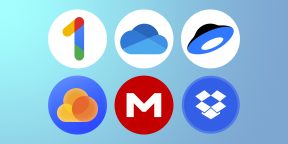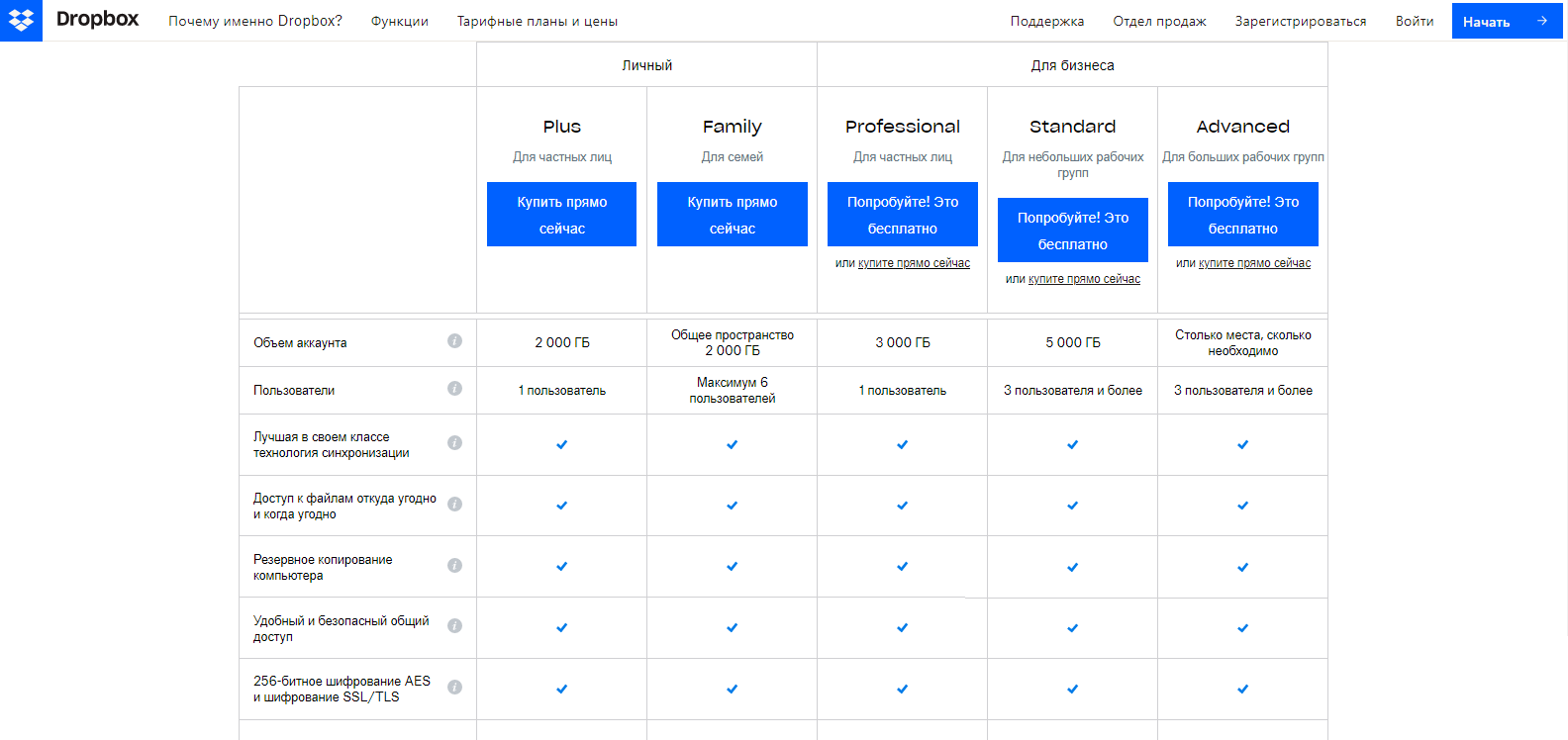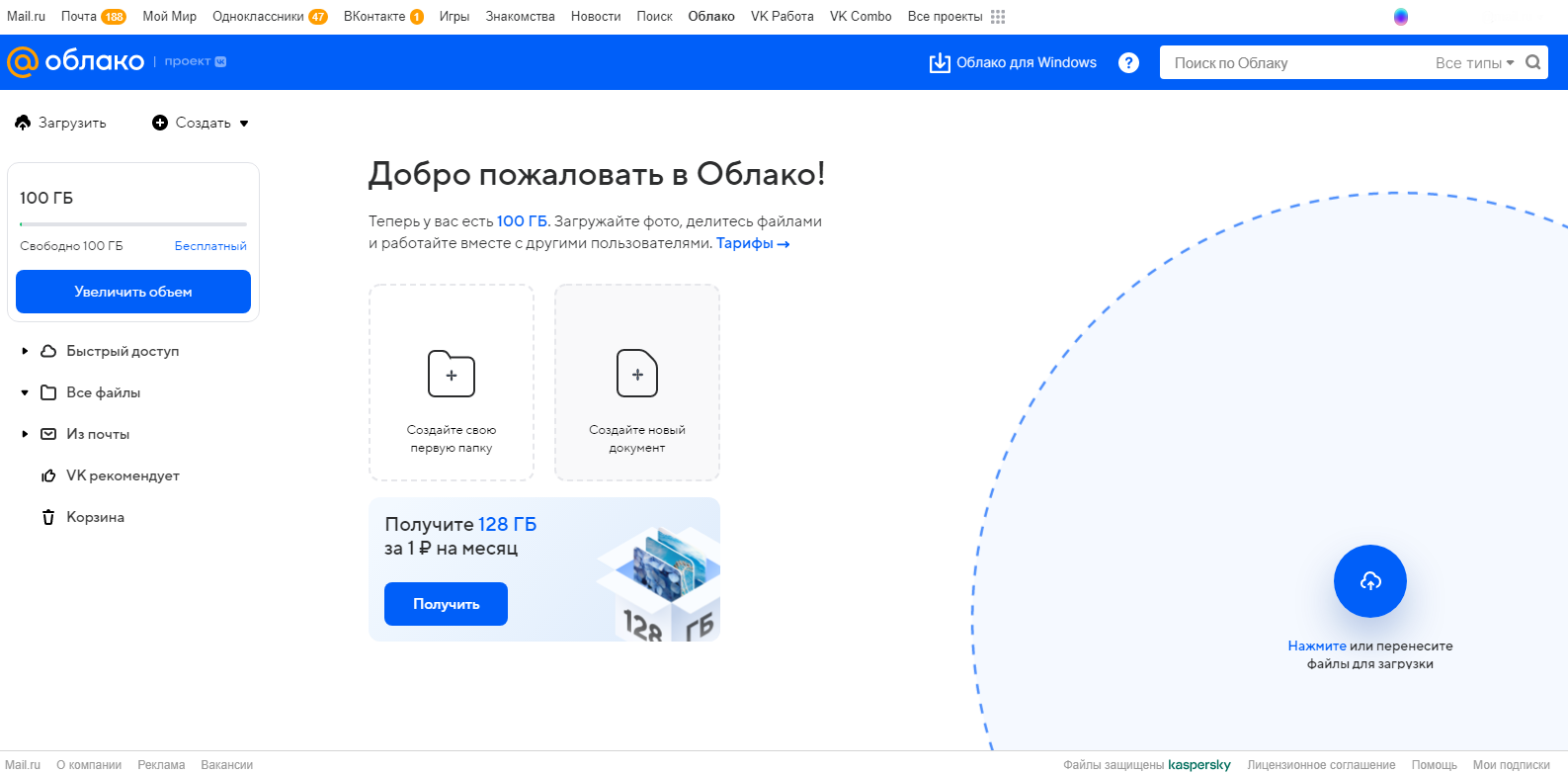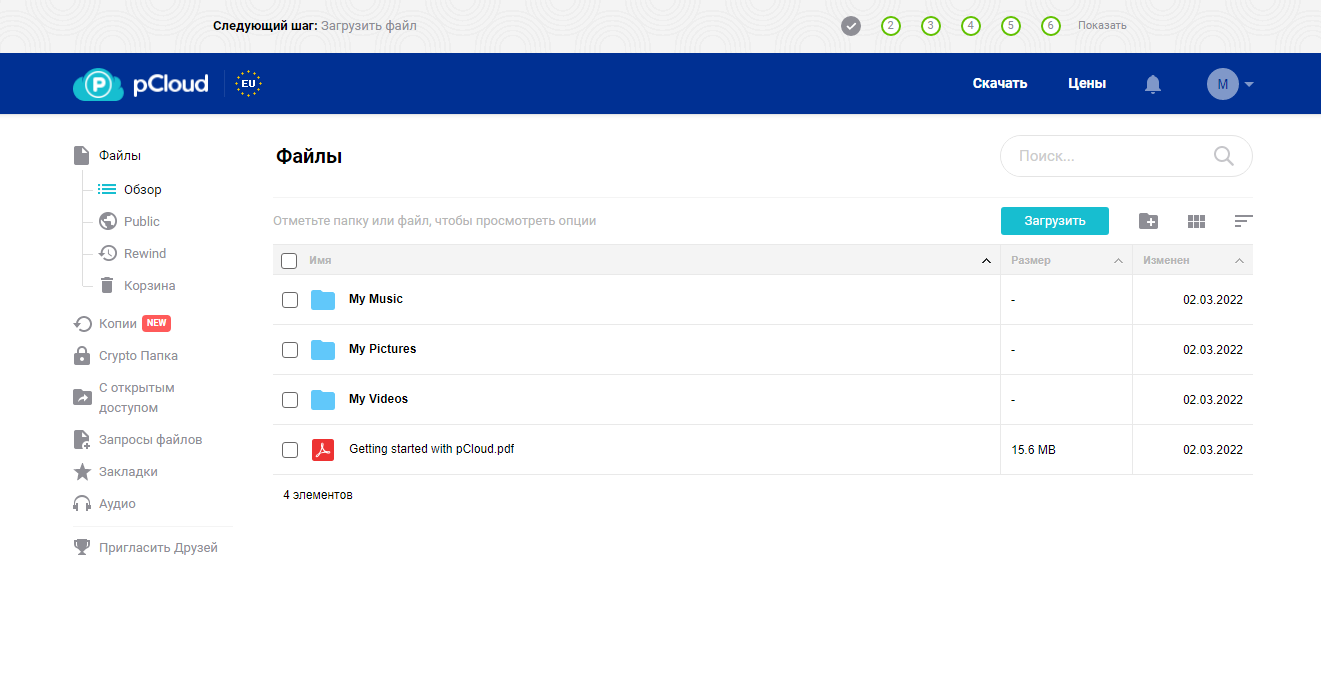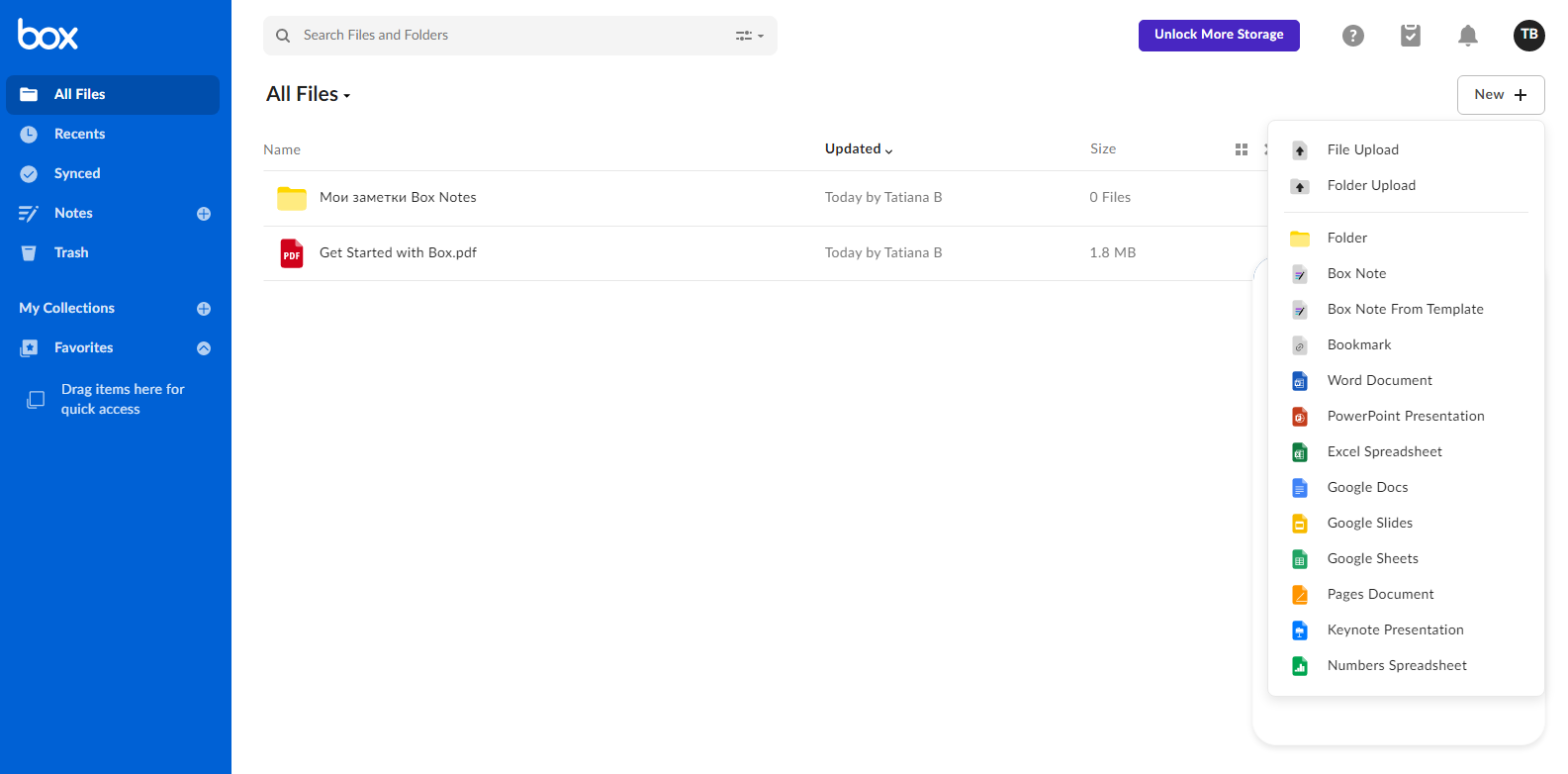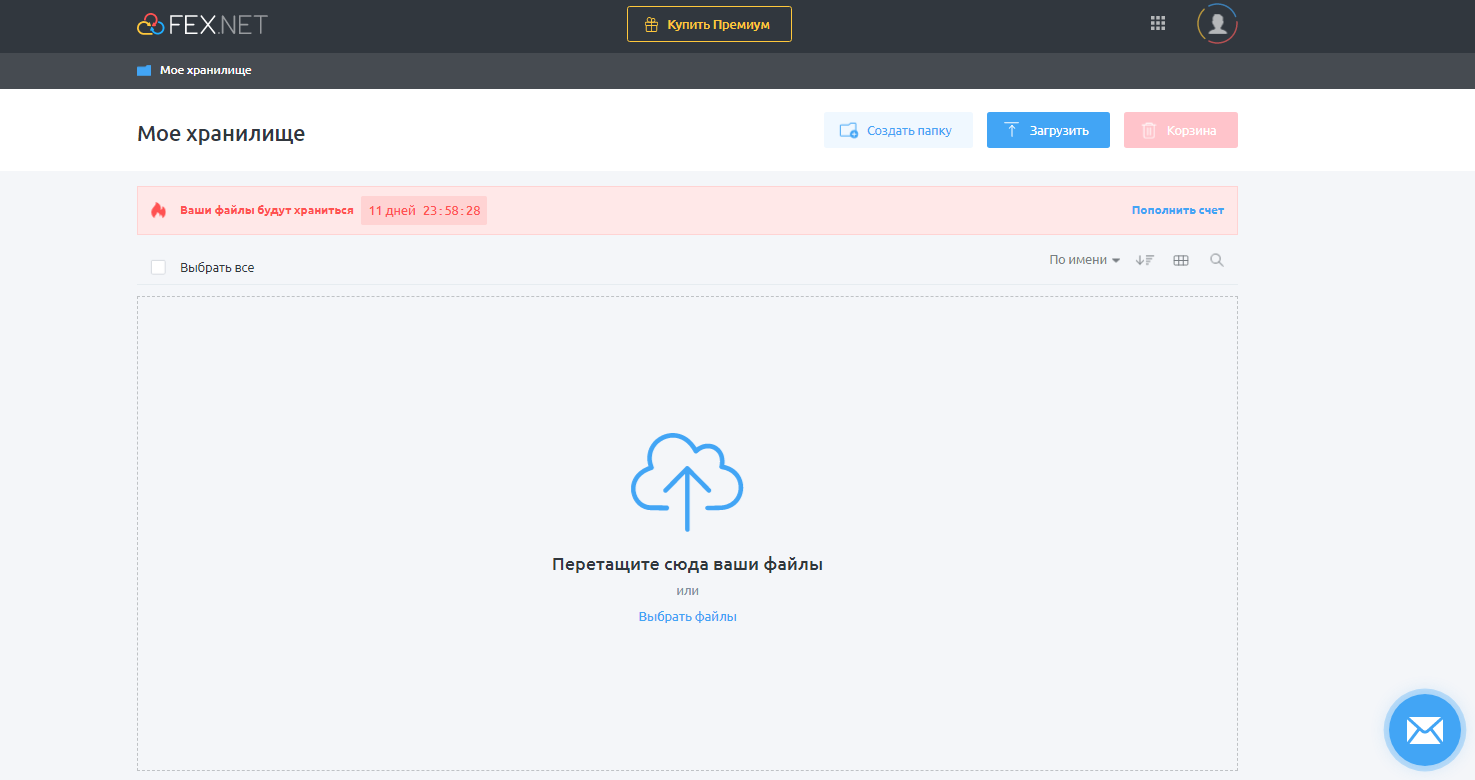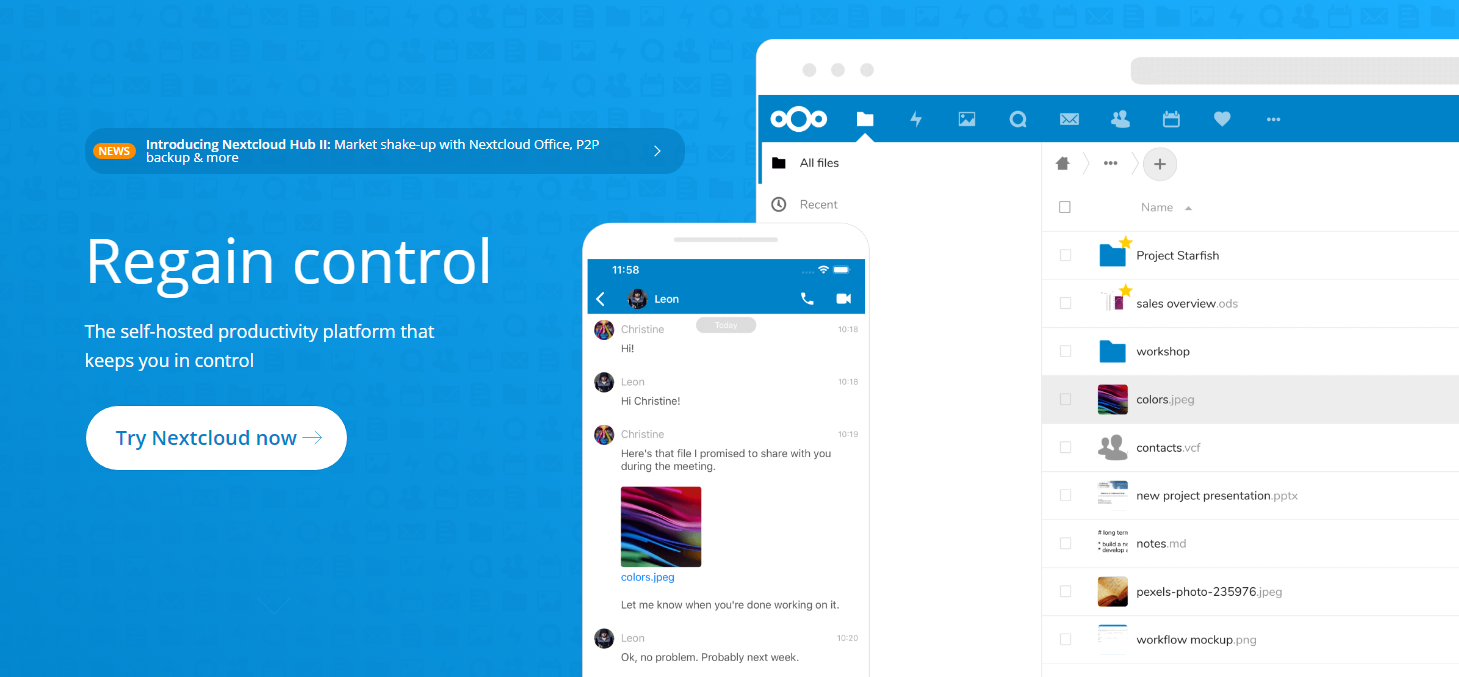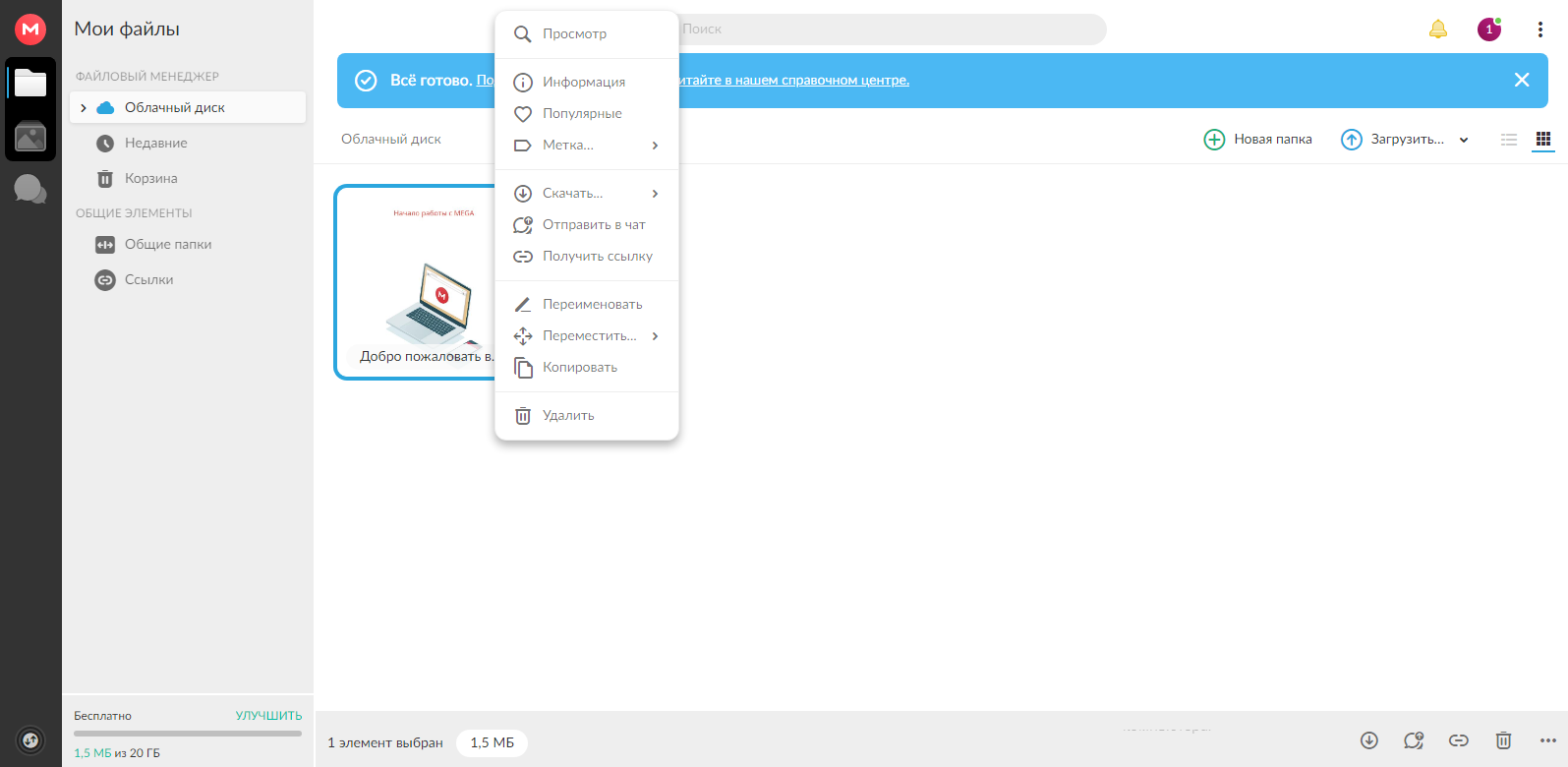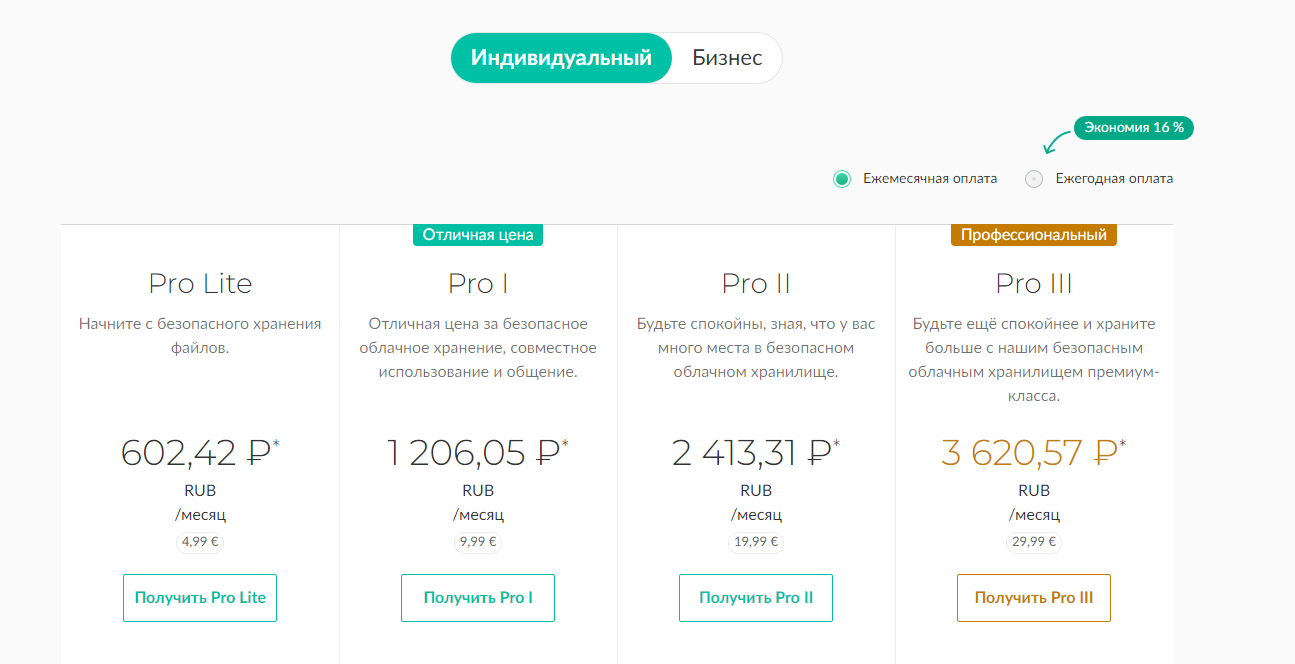С развитием интернета и по мере роста его скоростей все более важное место в нашей жизни занимают облачные технологии, доступные в том числе и на смартфоне. Тем не менее, многие до сих пор не знают, что такое облако на Андроиде и как им пользоваться. Давайте разберемся, где оно находится, а также выясним, кому и при каких обстоятельствах может пригодиться виртуальное хранилище и как его правильно настроить.
Каждый владелец смартфона должен знать, как пользоваться облаком на Android
Содержание
- 1 Что такое облако в телефоне
- 2 Где в телефоне облако
- 3 Как сохранить файлы в облаке
- 4 Синхронизация с облаком
- 5 Как увеличить облако
- 6 Как очистить облачное хранилище
Что такое облако в телефоне
Облако представляет из себя виртуальное пространство, используемое для хранения данных. Казалось бы, на наших смартфонах уже есть несколько десятков или даже сотен гигабайтов памяти. В чем тогда необходимость облачного хранилища? Ответить на этот вопрос помогут наиболее популярные сценарии использования виртуального пространства:
- если на телефоне закончилась память, облако станет отличным местом для хранения больших файлов вроде фото и видео;
- виртуальная среда позволяет выполнить резервное копирование данных для их дальнейшего восстановления в случае случайного удаления на мобильном устройстве;
- доступ к облаку можно получить почти с любого устройства, имеющего выход в интернет, благодаря чему вам, в частности, не придется вручную перекидывать файлы с телефона на компьютер;
- открыв доступ к файлу, загруженному в облако, вы сможете редактировать его совместно с другими людьми, а также предоставить другим пользователям ссылку на его скачивание.
Главное условие для тех, кто решит пользоваться облаком на Андроид, — выход в интернет. Без него взаимодействие с виртуальной средой становится невозможным.
⚡ Подпишись на AndroidInsider в Дзене, чтобы получать новости из мира Андроид первым
Где в телефоне облако
Почти на каждом смартфоне под управлением операционной системы Андроид есть облако Гугл, которое называется Google Drive. За его работу отвечает одноименное приложение, чей ярлык располагается на главном экране вашего устройства.
Облаком можно пользоваться как с помощью приложения, так и через официальный сайт сервиса в браузере
Также собственное виртуальное хранилище бывает у производителя смартфона, а еще вы вправе скачать облако на телефон в виде стороннего приложения:
- Яндекс Диск;
- Облако Mail.ru;
- Microsoft OneDrive и другие.
Лучше всего в систему интегрирован Google Диск, однако другие облачные сервисы предлагают аналогичный набор функций. Для доступа к ним необходимо войти в облако на Андроид, предварительно создав аккаунт.
Как сохранить файлы в облаке
Теперь поговорим о том, как пользоваться облаком на Андроиде. Прежде всего мы должны разобраться в способах загрузки данных. Самый банальный вариант — вручную сохранить файл в облаке:
- Откройте приложение или сайт облачного сервиса.
- Нажмите кнопку «+».
- Выберите файл или папку.
- Дождитесь окончания загрузки.
В любое облако файлы загружаются одинаково
По умолчанию доступ к файлам в облаке имеете только вы. Но их можно сделать публичными через меню, вызываемое нажатием на «три точки». Тогда перед вами, например, откроется функция совместного редактирования, за которую так любят подобные сервисы.
❗ Поделись своим мнением или задай вопрос в нашем телеграм-чате
Синхронизация с облаком
Еще один важный аспект работы виртуального хранилища — синхронизация с облаком. Она позволяет загружать данные автоматически. Если вы пользуетесь Google Диском, сделайте следующее:
- Откройте настройки смартфона.
- Перейдите в раздел «Аккаунты и синхронизация».
- Выберите Google.
- Поставьте галочки напротив тех типов данных, для которых следует применить автозагрузку.
Чтобы синхронизировать фотографии и видеоролики, воспользуйтесь приложением Google Фото
В случае с облачными сервисами, неинтегрированными в систему (Яндекс, Mail.ru и другие), синхронизацию нужно включать через приложение:
- Запустите программу, отвечающую за работу облака на телефоне.
- Откройте настройки.
- Перейдите в раздел «Автозагрузка медиа».
- Активируйте опцию.
Каждый облачный сервис поддерживает синхронизацию данных
Как правило, автоматически загружаются в облако только фото и видео. Но в зависимости от выбранного сервиса для синхронизации могут быть доступны и другие данные, включая контакты и письма из электронной почты. Ну а резервную копию в облако вы можете загрузить через одноименный раздел настроек смартфона.
Как увеличить облако
Подавляющее большинство рассматриваемых сервисов являются бесплатным облаком на телефоне. Но по умолчанию вам доступно ограниченное количество памяти (8-20 Гб). Чтобы увеличить место в облаке, необходимо оформить подписку:
- Войдите в аккаунт облачного сервиса.
- Откройте контекстное меню.
- Нажмите на «Купить пространство» или «Увеличить место».
- Выберите тариф.
- Подтвердите оплату.
Изначально в облачном хранилище доступно не так много места
Многие зарубежные сервисы не позволяют оплатить облако из России. Поэтому, если вы планируете пользоваться расширенным виртуальным хранилищем на постоянной основе, выбирайте местные проекты наподобие Яндекс Диска и Облака Mail.ru.
🔥 Загляни в телеграм-канал Сундук Али-Бабы, где мы собрали лучшие товары с АлиЭкспресс
Как очистить облачное хранилище
Данные, загруженные в облако, продолжают храниться там ровно до тех пор, пока вы их не удалите. Если вы хотите очистить виртуальное пространство, сделайте следующее:
- Отключите автозагрузку и синхронизацию, если планируете очистить все.
- Выделите файлы и нажмите кнопку в виде мусорного ведра, подтвердив тем самым удаление.
- Откройте корзину облака, где временно продолжают храниться данные, и подтвердите их удаление.
Файлы и папки всегда можно удалить
После этого вы можете смело выйти из учетной записи или совсем удалить аккаунт на телефоне, чтобы никто даже в теории не смог получить доступ к виртуальному хранилищу.
Если собрать воедино всю информацию, проходящую через мобильные устройства, то можно накопить целые терабайты данных. Это приложения, файлы, кэш, пользовательские фотографии и видео, данные для игр и программ и многое другое. Разумеется, хранить даже часть всей этой информации невозможно из-за ограничений локальной памяти, а потому на помощь приходят облачные хранилища. Мы расскажем, что такое облако и как зайти в него на телефонах с Андроид.
Что такое облако
Для начинающих пользователей смартфонов это слово кажется забавным, ведь оно никак не ассоциируется с мобильными телефонами и техникой в целом. Однако это не так, и облака играют важную роль в современном мире. Только речь идет не о белых бесформенных облаках на небосводе, а о технологичном решении для хранения файлов в интернете.
Облачное хранилище – это специальный сервис, который предоставляет возможность пользователям загружать файлы любых размеров в интернет, а после удалять с локальных устройств. После загрузки такой файл будет доступен с любого гаджета, у которого есть интернет и доступ к вашему облаку. Казалось бы, с такой задачей справится любой мессенджер.
Например, загрузил архив в WhatsApp в телефоне, а после скачал его же через WhatsApp Web. Но на деле облака имеют более широкий функционал. Например, игры используют их для синхронизации прогресса, а мессенджеры – для сохранения истории чатов. Также облачные хранилища не имеют ограничений по размеру файла. Разрешается загружать даже гигабайтные программы. Главное, чтобы хватило места в облачном хранилище.
Преимущества и недостатки перед локальным хранилищем
Выше мы перечислили основные возможности облачных хранилищ. Но, по сути, раз их основная задача – это хранение файлов, тогда что мешает использовать для этого внутреннюю память устройства. На самом деле и у первого, и у второго способа есть свои плюсы и минусы. Начнем с преимуществ облака:
- Доступ с любого устройства, где есть интернет. Достаточно знать данные от облака или получить ссылку на файл.
- Размер хранилища легко изменить, выбрав другой тариф. Это намного быстрее, чем покупать SD-карту на больший размер.
- Данные не потеряются при повреждении устройства.
- Приложения в автоматическом режиме синхронизируются с облаком.
Безусловно, эти преимущества нужны каждому активному пользователю интернета. Но, увы, даже у такой чудесной технологии есть минусы. Среди которых:
- Необходимость ежемесячно платить за тариф. Причем нужно это делать, даже если вы не загружаете никаких файлов.
- Обязательное наличие интернета для загрузки файлов.
Впрочем, некоторые сервисы предлагают и бесплатный тариф, но в нем довольно мало памяти. В общем, если на вашем устройстве мало места, а покупать карту памяти нет желания, то облако – это отличное решение.
Как зайти в облако
С пользой описываемой технологии мы разобрались. Осталось понять, как ее найти и использовать. На самом деле, в зависимости от модели телефона количество способов может меняться. Где-то разработчики добавляют собственное удаленное хранилище, а где-то ограничивают работу других. О каждом методе по порядку.
В Google облако
Этот способ, пожалуй, самый универсальный, так как работает на всех моделях, кроме Huawei и Honor. Дело в том, что на эти китайские бренды были наложены санкции со стороны США, а потому Гугл не имеет права продавать им свое ПО. Алгоритм работы с Google Drive:
- Найдите на телефоне приложение «Google drive» или «Google диск» (зависит от языка системы) и откройте его.
- При необходимости войдите в свой Гугл-аккаунт.
- Нажмите на плюсик в нижнем правом углу, чтобы открыть меню инструментов.
По сути, через эти меню вы можете управлять пространством в облаке так же, как и в локальном хранилище. То есть загружать и копировать файлы, создавать папки и открывать к ним доступ.
Заметьте, что ограничение бесплатной версии составляет 15 ГБ.
После загрузки файлов останется только перейти по ссылке на другом устройстве и скачать нужные данные. Кстати, Google Drive – это единое хранилище для всех сервисов Google. То есть здесь находятся не только вручную загруженные файлы, но и синхронизированные ресурсы, например, фото в галерее.
В облако от производителя смартфона
Бывает так, что разработчики добавляют собственное облачное решение. По крайней мере, так делает Huawei, Xiaomi, Samsung и другие. Рассмотрим, как пользоваться им на примере оболочки MIUI, используемой в Xiaomi. Алгоритм действий:
- Откройте настройки.
- Перейдите в раздел «Mi аккаунт».
- Откройте подраздел «Xiaomi Cloud».
По умолчанию Xiaomi предоставляет бесплатный тариф на 5 ГБ, но его можно обновить до платной версии. После открытия меню перед вам появятся данные, которые можно сохранить. Это резервные копии, галерея, сообщения и даже удаленные файлы. Учтите, что включение автоматической синхронизации ускорит разряд аккумулятора.
Популярные облачные хранилища для Андроид
Предположим, что вас не устроили встроенные средства. Это не беда, ведь существует множество готовых решений. Ниже представлены только некоторые из них:
- Dropbox;
- OneDrive;
- Яндекс.Диск;
- ru.
У каждого из них свои тарифы, потому выбирать между ними стоит только по ним. В остальном сервисы выполняют одинаковые задачи.
Возможные проблемы
Иногда бывает, что во время загрузки файлов в облако последнее наотрез отказывается работать. Шкала загрузки зависает на отметке «ноль» и даже не думает двигаться вперед.
Это проблема решает следующим образом:
- В настройках сервиса разрешите загрузку не только через Wi-Fi, но и через мобильные данные.
- Сбросьте кэш приложения либо сотрите данные.
- Перезагрузите устройство.
Надеемся, что смогли помочь. Благодарим за прочтение.
Подборка сервисов, оптимальных по удобству использования и соотношению цены и качества.
1. Dropbox
- Стоимость: до 2 ГБ бесплатно, 3 ТБ — 16,58 доллара в месяц.
- Приложения: Windows, macOS, Linux, iOS, Android.
- Поддержка русского языка: есть.
В это облако встроен Paper, который позволяет работать с документами прямо внутри Dropbox. Кроме того, к диску можно подключать множество других сторонних сервисов для управления проектами, а также для коллективной работы. Бесплатное пространство, которое предоставляет Dropbox, можно расширить: за каждого приглашённого вами друга, установившего приложение на своём компьютере, вы получите бонусные 500 МБ.
Зарегистрироваться →
2. «Google Диск» (Google One)
- Стоимость: 15 ГБ бесплатно, 2 ТБ — 10,8 доллара в месяц.
- Приложения: Windows, macOS, iOS, Android.
- Поддержка русского языка: есть.
Один из самых очевидных вариантов для владельцев устройств под управлением Android, поскольку приложение «Google Диск» изначально установлено на смартфонах и планшетах на базе этой ОС. Впрочем, из‑за немалого объёма бесплатного хранилища сервис может быть привлекателен и для обладателей других устройств. Важный плюс — глубокая интеграция с множеством сервисов Google: от Gmail до «Google Фото».
Зарегистрироваться →
3. Mega
- Стоимость: 15 ГБ бесплатно, 400 ГБ — 314, 47 рубля в месяц, 2 ТБ — 629,56 рубля в месяц, 8 ТБ — 1 259,75 рубля в месяц, 16 ТБ —1 889,94 рубля в месяц.
- Приложения: Windows, macOS, Linux, iOS, Android, Windows Phone.
- Поддержка русского языка: есть.
Ещё один сервис с неплохим доступным объёмом в бесплатной версии. Как утверждает компания, все данные хранятся на серверах в зашифрованном виде, а потому сотрудники Mega не могут их прочитать. Исходный код клиентов сервиса доступен на GitHub, его может проверить любой эксперт.
Зарегистрироваться →
4. Яндекс.Диск
- Стоимость: 10 ГБ бесплатно, 200 ГБ — 199 рублей в месяц, 1 ТБ — 399 рублей в месяц, 3 ТБ — 799 рубля в месяц.
- Приложения: Windows, macOS, Linux, iOS, Android.
- Поддержка русского языка: есть.
Это облако отечественной разработки. Разумеется, сервис хорошо интегрирован в экосистему «Яндекса». Более того, пользователи получают безлимитное хранилище для фотографий, снятых на смартфон с установленным приложением «Яндекс.Диск». Из минусов: бесплатная версия отображает рекламу.
Зарегистрироваться →
5. OneDrive
- Стоимость: 5 ГБ бесплатно.
- Приложения: Windows, macOS, iOS, Android, Windows Phone, Xbox.
- Поддержка русского языка: есть.
Облачный диск, интегрированный в Windows 10 и множество сервисов Microsoft. Например, OneDrive автоматически синхронизирует все файлы между Word, PowerPoint и другими офисными программами на разных устройствах. Очень удобно для пользователей Microsoft Office.
Если вы оформите подписку на «Office 365 персональный», то, помимо офисных программ, получите 1 ТБ места в OneDrive. Подписка на «Office 365 для дома» даёт по 1 ТБ каждому из 6 пользователей.
Зарегистрироваться →
6. «Облако Mail.Ru»
- Стоимость: 8 ГБ бесплатно, 128 ГБ — 149 рублей в месяц, 256 ГБ — 229 рублей в месяц, 512 ГБ — 379 рублей в месяц, 1 ТБ — 699 рублей в месяц, 2 ТБ — 1 390 рублей в месяц, 4 ТБ — 2 690 рублей в месяц.
- Приложения: Windows, macOS, iOS, Android.
- Поддержка русского языка: есть.
Ещё один облачный диск, разработанный российской компанией. Если сравнивать с «Яндекс.Диском», то «Облако Mail.Ru» предлагает меньший объём бесплатного пространства и не предоставляет безлимитного хранилища для снимков с мобильных устройств. Зато у него более гибкая тарифная сетка. Пользователь может выбрать один из шести планов от 128 ГБ до 4 ТБ.
Зарегистрироваться →
7. iCloud
- Стоимость: 5 ГБ бесплатно, 50 ГБ — 59 рублей в месяц, 200 ГБ — 149 рублей в месяц, 2 ТБ — 599 рублей в месяц.
- Приложения: Windows.
- Поддержка русского языка: есть.
5 ГБ бесплатного пространства может быть недостаточно, но iCloud — это самый удобный способ создавать бэкапы фотографий и других файлов с iPhone и iPad.
Сервис интегрирован в программу Finder на macOS — рабочий стол всех компьютеров Mac. Документы, созданные через офисный пакет iWork, тоже сохраняются в iCloud, благодаря чему могут синхронизироваться между устройствами. У платформы есть и официальный клиент для Windows, с помощью которого можно поддерживать файлы на ПК в актуальном состоянии.
Зарегистрироваться →
8. Box
- Стоимость: 10 ГБ бесплатно, 100 ГБ — 15 долларов в месяц.
- Приложения: Windows, macOS, iOS, Android.
- Поддержка русского языка: есть.
Хотя сервис не имеет своей развитой экосистемы, он подключается к сотням сторонних инструментов вроде программ из пакетов G Suite и Office 365. Настольные клиенты Box позволяют не только синхронизировать, но и редактировать файлы.
Зарегистрироваться →
9. pCloud
- Стоимость: 10 ГБ бесплатно, 500 ГБ за 50 евро в год или за 175 евро навсегда, 2 ТБ за 99 евро в год или за 350 евро навсегда.
- Приложения: Windows, macOS, Linux, iOS, Android.
- Поддержка русского языка: есть.
Компания зарегистрирована в Швейцарии — стране, известной строгими законами в плане конфиденциальности. За дополнительные 48 долларов в год вы можете использовать сервис pCloud Crypto для шифрования файлов прямо на своих устройствах.
Зарегистрироваться →
Этот материал впервые был опубликован в августе 2017 года. В сентябре 2022-го мы обновили текст.
Читайте также 💻💾📂
- 10 советов, которые упростят работу с файлами в Dropbox
- Как перенести файлы с Android на Mac и обратно
- 35 возможностей «Google Диска», которые делают его лучшим облачным хранилищем
- 8 способов загружать файлы в Dropbox без установки клиента
- 10 лучших программ для создания загрузочной флешки
Облачное хранилище представляет собой удобный инструмент, который дает возможность хранить в интернете фото, таблицы, документы и многое другое. Туда можно получить доступ практически с любого девайса. При этом важно иметь подключение к интернету. Однако далеко не каждому пользователю известно, как можно зайти в облако на Андроиде. Особенности входа зависят от используемого ресурса.
Что это за облако – описание сервиса
Облако – это конкретное место в интернете, в котором пользователь может выкладывать свои данные. Это касается файлов, документов, изображений, видео. В сати имеется много ресурсов, которые предоставляют такие услуги. К примеру, в профиле Play Market могут присутствовать сведения о пользователе, которые тот применяет при приобретении нового телефона.
Для облачного хранилища в телефоне Андроид характерен ряд особенностей:
- Возможность хранения информации в течение долгого периода времени. Существуют сервисы, которые позволяют делать это бессрочно.
- Ограничение внутреннего хранилища. Обычно облако имеет конкретные размеры. Бесплатно туда удается поместить только конкретное количество информации.
- Защита от мошенников. Возможность украсть личную информацию пользователя из такого хранилища практически полностью отсутствует.
- Возможность освободить внутреннюю память устройства. Важную информацию удается поместить в облако. Это даст возможность очистить место в памяти. Его удастся использовать в других целях.
Плюсы и минусы перед локальным хранилищем
Главной задачей облака считается хранение файлов. Потому у многих пользователей возникает вопрос, что мешает использовать для этой цели внутреннюю память девайса. На самом деле оба варианта отличаются плюсами и минусами. К достоинствам облачного хранилища стоит отнести следующее:
- Доступ с любого девайса с интернетом. При этом важно знать информацию от облака. Также допустимо получить ссылку на объект.
- Возможность изменения размера хранилища. Для этого рекомендуется выбрать другой тариф. Это значительно быстрее, чем приобретать SD-карту большего размера.
- Сохранение информации при поломке девайса.
- Автоматическая синхронизация приложений с облачным хранилищем.
Конечно, эти плюсы важны для всех активных пользователей интернета. Однако эта технология отличается и рядом минусов. К главным недостаткам относят следующее:
- Необходимость ежемесячного внесения оплаты. Это требуется делать даже в том случае, если не планируется загружать какие-то файлы.
- Необходимость наличия интернета для загрузки информации.
Стоит отметить, что ряд сервисов предлагает пользоваться облаком бесплатно. Однако они предоставляют слишком мало памяти.
Способы, позволяющие зайти в облако
Многих пользователей интересует, как найти и применять технологию. Способы применения ресурса зависят от модели смартфона и разновидности облачного хранилища.
Для облака от Google
Этот метод считается наиболее универсальным. Он функционирует на любых моделях, за исключением Huawei и Honor. Это обусловлено наличием американских санкций. Потому компания Гугл не продает этим фирмам программное обеспечение.
Для использования Google Drive требуется сделать следующее:
- Найти на смартфоне ресурс Google Drive и открыть его.
- При необходимости войти в аккаунт Гугл.
- Нажать на плюс, расположенный справа внизу. Это даст возможность запустить раздел с инструментами.
Это даст возможность осуществлять управление облаком таким же образом, как в локальном хранилище. Это означает, что сюда допустимо загружать и копировать файлы, создавать каталоги и открывать доступ к ним.
После загрузки объектов потребуется только перейти по ссылке на втором девайсе и загрузить необходимую информацию. Стоит отметить, что Google Drive представляет собой общее хранилище для всех ресурсов компании. Это означает, что тут находятся не только файлы, которые загружены вручную, но и синхронизированные. В качестве примера стоит привести фото в галерее.
Для облака от производителя смартфона
Разработчики часто используют свое облако. Такие хранилища присутствуют в девайсах Xiaomi, Huawei, Samsung и прочих брендов. В качестве примера стоит привести оболочку MIUI от Xiaomi. Чтобы сохранить тут информацию, рекомендуется сделать следующее:
- Перейти в меню «Mi аккаунт».
- Зайти в раздел «Xiaomi Cloud».
По умолчанию компания Xiaomi предоставляет бесплатный тариф на 5 гигабайт. Однако допустимо воспользоваться и платной версией. После того как откроется меню, появятся сведения для сохранения. К ним относятся резервные копии, уведомления, фотографии. Также сюда входят удаленные файлы. Важно учитывать, что запуск автоматической синхронизации приведет к ускорению разряда батареи.
Самые известные облачные хранилища для Андроид
Далеко не всех пользователей устраивают встроенные средства. В таком случае допустимо применять следующие ресурсы:
- Облако ru;
- Dropbox;
- One Drive;
- Яндекс.Диск.
С какими проблемами можно столкнуться
В отдельных ситуациях при загрузке объектов в облако оно не работает. Решить эту проблему удастся такими способами:
- Разрешить загружать объекты не только через Вай-Фай, но и через передачу данных.
- Очистить кэш или стереть сведения.
- Выполнить перезагрузку устройства.
Зайти в облачное хранилище на устройствах с Андроид не составляет труда. При этом конкретный алгоритм зависит от типа ресурса и используемого устройства.
Время на прочтение
8 мин
Количество просмотров 120K
Удаленные хранилища данных экономят место на жестком диске, избавляют от необходимости носить флешку, удобны для обмена документами с друзьями и коллегами. Большинство из нас активно используют Google Drive, но не стоит забывать, что есть и другие. Ловите подборку популярных и не очень сервисов для безопасного хранения данных и обмена информацией.
Яндекс.Диск
Dropbox
Облако Mail.ru
pCloud
Box
Fex.net
Sync.com
NextCloud
TeraBox
MediaFire
MEGA
OpenDrive
Яндекс.Диск
Сайт: https://disk.yandex.ru/client/disk.
Это основной конкурент Google Drive. Из простого хранилища данных он превратился в многофункциональный инструмент для удаленной работы с файлами. Он позволяет работать с документами (Microsoft Office Online) и предоставляет совместный доступ к папкам и файлам. Также есть интеграция с другими сервисами Яндекса.
Объем бесплатного пространства: 10 Гб.
Размер хранилища: до 50 Тб.
Стоимость: от 69 до 4990 рублей в месяц. Предусмотрены скидки при оплате за год.
Особенности:
-
десктопные версии для Windows, Linux, MacOS, приложения для Android и iOS, мобильная версия сайта;
-
встроенный редактор скриншотов (в десктопной версии);
-
безлимитная автоматическая загрузка фотографий с мобильных устройств в облако;
-
просмотр истории изменений файлов за 90 дней при подписке на Яндекс 360 и за 14 дней в бесплатной версии;
-
безлимитное скачивание файлов с публичных страниц (в платных тарифах).
Dropbox
Сайт: https://www.dropbox.com/ru/.
Dropbox – один из наиболее старых и популярных сервисов облачного хранения после Яндекс.Диска и Google Drive. Он позволяет синхронизировать данные в реальном времени с разных устройств, имеет функционал для совместной работы с файлами, позволяет обмениваться документами с незарегистрированными в Dropbox пользователями, создавать файлы в Microsoft Office Online и Google Docs и многое другое.
Объем бесплатного пространства: 2 Гб.
Размер хранилища: от 2 Тб до бесконечности. Для каждого тарифа доступна 30-дневная ознакомительная версия.
Стоимость: от 11,99 до 19,99 $ в месяц для личного использования и от 15 до 25 $ в месяц для бизнеса.
Особенности:
-
удаленное стирание данных при потере телефона, планшета или ноутбука;
-
оптическое распознавание знаков в отсканированных документах. Позволяет находить информацию, не открывая каждый скан на диске;
-
возможность восстановления удаленных документов в течение 30 дней (по тарифу Dropbox Business – в течение 180 дней);
-
интеграция с Trello, Zoom, Canva, Slack, Outlook, Gmail и другими;
-
множество инструментов для совместной работы: Dropbox Paper, администрирование рабочих групп, журнал действий и версий с файлами для контроля выполнения задач командой, форма примечаний и комментариев, возможность сканирования документов;
-
десктопные версии для Windows и MacOS, мобильные версии для Android, iOS;
-
HelloSign – встроенный инструмент электронной подписи;
-
автоматическое резервное копирование данных;
-
инструменты для защиты информации: установка степени приватности документа, ограничение на скачивание файла, защита паролем, возможность задать срок действия доступа к файлам;
-
шифрование SSL/TLS и 256-битное шифрование AES для безопасности файлов.
На бесплатном тарифе функционал сильно ограничен.
Облако Mail.ru
Сайт: https://cloud.mail.ru/home/.
В 2021 году Mail.ru Group переименовался в VK. Большая часть проектов тоже поменяла название, но облачное хранилище осталось под Mail.ru. Как и в случае Яндекс.Диском, можно настраивать автозагрузку видео и фото с телефона в сервис, создавать и редактировать документы в Microsoft Office Online. Также есть совместная загрузка и доступ к файлам. Подписка VK Combo дает дополнительно 16 Гб.
Объем бесплатного пространства: от 8 Гб (зависит от даты регистрации).
Размер хранилища: до 4 Тб. Если нужно больше места, можно отправить запрос.
Стоимость: От 149 до до 2690 рублей в месяц. Предусмотрены скидки при оплате за год.
Особенности:
-
сохранение файлов из писем в разделе «Почтовые вложения» с возможностью сортировки по папкам;
-
десктопные версии приложения «Диск-О:» для Windows и MacOS, мобильные версии для Android, iOS, WinPhone;
-
лента последних файлов, которая показывает недавно загруженные документы;
-
раздел «Избранное» для важных документов;
-
автопроверка загружаемых файлов на вирусы. Зараженный контент становится недоступным;
-
подключение к сервису по протоколу WebDAV. На ПК облако будет выглядеть как файловая система (в платных тарифах).
pCloud
Сайт: https://my.pcloud.com/.
Pcloud – простой европейский сервис для хранения данных и совместной работы с упором на безопасность. Имеет ограниченный функционал. При этом у него отсутствуют ограничения на размер загружаемых документов. Также можно купить хранилище навсегда, а не оплачивать ежемесячно.
Объем бесплатного пространства: 3 Гб.
Размер хранилища: 500 Гб и 2 Тб.
Стоимость: 49,99 и 99,99 € в год либо 175 и 350 € на все время.
Особенности:
-
встроенный аудио- и видеоплеер;
-
возможность восстановить файлы из корзины за период до 30 дней и версию аккаунта – до 180 дней;
-
мобильные версии для для Android, iOS, десктопные – для Windows, Linux, MacOS;
-
расширение pCloud Save для браузеров Google Chrome, Mozilla Firefox, Opera, Microsoft Edge;
-
статистика по ссылкам на файлы;
-
синхронизация с Facebook, Dropbox, Google Drive, OneDrive, Google Drive, Google Photos;
-
создание 5 копий файлов на разных серверах.
Box
Сайт: https://www.box.com/home.
Многофункциональный американский сервис для расшаривания и хранения файлов. Также является инструментом автоматизации бизнес-процессов, мини-CRM. Позволяет создавать задачи для всей команды, коллективно работать с файлами, заметками, задавать роль каждого сотрудника и просматривать статистику.
Объем бесплатного пространства: 10 Гб (для физических лиц).
Размер хранилища: 100 Гб для физических лиц, по бизнес-тарифам размер не ограничен.
Стоимость: от 6 до 12 € в месяц для личного использования и от 18 € для коммерческого (максимальная стоимость рассчитывается индивидуально в зависимости от необходимого размера хранилища).
Особенности:
-
десктопная версия для Windows, macOS, Linux, приложение для Android, iOS;
-
более 1500 интеграций, включая Google Workspace, Microsoft Office Online, Slack, а также популярные приложения для повышения производительности и управления задачами Trello, Salesforce, Асана и пр.;
-
панель для назначения ролей, совместной работы с файлами, просмотра статистики;
-
функционал для создания задач по работе с файлами;
-
специальные решения для разных отраслей;
-
электронная подпись Box Sign.
Fex.net
Сайт: https://fex.net/.
Простой и бюджетный сервис хранения и обмена данными. Имеет только три основные функции – это загрузка и хранение файлов в облаке, воспроизведение аудио и видео, а также возможность поделиться ссылкой на файл.
Объем бесплатного пространства: отсутствует.
Размер хранилища: от 16 Гб до 2 Тб.
Стоимость: от 25 до 316.67 рублей в месяц. Стоимость также зависит от срока подписки. Есть тестовый период 7 дней.
Особенности:
-
приложение для просмотра файлов на Smart TV;
-
мобильные приложения для Android, iOS;
-
восстановление документов в течение 7 дней после окончания срока обязательного хранения;
-
обмен файлами без регистрации.
Sync.com
Сайт: https://www.sync.com/.
Простое в использовании облачное хранилище с упором на конфиденциальность. Позволяет обмениваться данными. Для работы с документами Microsoft Office Online необходима подписка на Office 365.
Объем бесплатного пространства: 5 Гб.
Размер хранилища: от 5 Гб до 6 Тб для физических лиц и от 1 Тб для компаний (максимальный размер обсуждается индивидуально).
Стоимость: от 8 до 20 $ в месяц для физических лиц и от 5 $ для компаний (максимальная стоимость рассчитывается индивидуально). На некоторых тарифных планах возможна оплата только за год.
Особенности:
-
десктопные версии для macOS и Windows, мобильные приложения для Android и iOS;
-
предварительный просмотр и восстановление предыдущих версий файла, включая удаленные за 180 или 365 дней в зависимости от тарифа;
-
офлайн-доступ к файлам;
-
возможность совместной работы над документом и управление доступом для каждого пользователя;
-
автоматическая загрузка фотографий с мобильных устройств в облако.
NextCloud
Сайт: https://nextcloud.com/.
Многофункциональная платформа для создания облачного хранилища и повышения продуктивности, похожая на Dropbox. Позволяет развернуть личную базу данных на любом физическом сервере. Пользователи могут управлять загруженными данными, добавлять других пользователей и контролировать их доступ к файлам, общаться с помощью видеочата и пр.
В рабочем пространстве можно создавать директории отдельных проектов и размещать рабочие файлы, заметки и задачи. Также в сервисе можно совместно обрабатывать электронные письма, редактировать документы Microsoft Office, просматривать планируемые встречи и пользоваться календарем для постановки целей и задач.
NextCloud – модульная система, поэтому можно расширить функционал с помощью плагинов. Разработчики могут делиться ими после загрузки на платформу и создания ссылки. В каталоге более 250 расширений.
Объем бесплатного пространства: 8 Гб.
Размер хранилища: весь ваш сервер.
Стоимость: от 36 € в год.
Особенности:
-
десктопные версии для macOS, Linux, Windows, мобильные приложения для Android и iOS;
-
индивидуальные решения для разных сфер бизнеса;
-
интеграция с Outlook, онлайн-офисы Collabora Online, OnlyOffice;
-
открытый исходный код, позволяющий создавать решения под индивидуальные требования.
Платформа помогает контролировать работу всей команды. О других сервисах для удаленной работы можно прочитать в статье.
TeraBox
Сайт: https://www.terabox.com/.
Облачное хранилище для хранения документов, резервных копий фотографий и видеофайлов, а также обмена файлами. Позволяет хранить 400 000 фото или 51 200 видео длительностью до 1 минуты бесплатно.
Объем бесплатного пространства: 1024 Гб.
Размер хранилища: до 2 Тб.
Стоимость: от 459,00 ₽ в месяц.
Особенности:
-
десктопные версии для Windows, мобильные приложения для Android и iOS;
-
офлайн-доступ к файлам;
-
автоматическое резервное копирование;
-
удаленная загрузка файлов в веб-интерфейсе сервиса.
MediaFire
Сайт: https://www.mediafire.com/
Бывший файлообменник MediaFire сейчас предоставляет бесплатное хранилище данных.
Объем бесплатного пространства: 10 Гб.
Размер хранилища: до 100 Тб.
Стоимость: от 7,5 до 80 $ в месяц в зависимости от тарифа.
Особенности:
-
мобильное приложение для Android и iOS;
-
возможность защитить файлы паролем, ограничить скачивание;
-
поддержка скачивания папок;
-
создание одноразовых ссылок на скачивание файлов;
-
использование через веб-версию и мобильное приложение.
MEGA
Сайт: https://mega.io/.
Облачное хранилище со сквозным шифрованием данных для всех пользователей, даже на бесплатном тарифе.
Объем бесплатного пространства: 20 Гб.
Размер хранилища: от 400 Гб до 16 Тб по индивидуальным тарифам и от 3 Тб до 10 Пб по бизнес-тарифу.
Стоимость: от 4,99 до 29,99 € в месяц по индивидуальным тарифам и от 5,00 € за одного пользователя (минимум три пользователя) в рамках бизнес-тарифа. Решения MEGA включены во все тарифные планы.
Особенности:
-
интеграция с почтовым клиентом Mozilla Thunderbird;
-
зашифрованные ссылки для обмена;
-
зашифрованный видео- и аудиочат (MEGAchat);
-
автоматическое резервное копирование видео и фото;
-
десктопные версии для Windows, Linux, MacOS, приложения для Android и iOS, расширения для браузера Chrome и Edge;
-
поддержка NAS и CMD.
OpenDrive
Сайт: https://www.opendrive.com/.
Облачное хранилище для хранения и управления файлами и их версиями, резервного копирования и совместной работы.
В десктопной версии доступны настройки прав доступа, синхронизации и создания резервных копий и др. Приложение создает виртуальный диск на компьютере, который доступен как и обычный диск. Он дает доступ к хранилищу, позволяя управлять файлами.
В бизнес-аккаунте доступно создание текстовых документов, файлов в форматах MS Office: Excel, Word и PowerPoint, отслеживание изменений в документах, уведомления об этом, управление пользователями, группами, настройка брендирования даже в email-оповещениях.
Объем бесплатного пространства: 5 Гб.
Размер хранилища: 500 Гб или неограниченный объем в зависимости от тарифа.
Стоимость: от 5 до 9,95 $ в месяц по личным тарифам и от 29,95 до 59,95 $ по бизнес-тарифам. Возможен корпоративный тариф с индивидуальными условиями.
Особенности:
-
мобильные приложения для iOS, Android, десктопные – для MacOS, Linux и Windows;
-
высокая степень безопасность, включая шифрование с нулевым разглашением. Возможность создания блокнотов с отдельными заметками и списками дел, к которым можно прикреплять фотографии и документы, писать комментарии;
-
создание и редактирование проектов и задач;
-
аудио- и видеоплеер.
Важно понимать, что любые цифровые данные, сохраненные только на одном носителе, не являются надежно защищенными. Необходимо иметь резервную копию и проверять (восстанавливать при необходимости) в течение времени.
Практически каждый сервис имеет бесплатный тариф. Поэтому, при желании сэкономить и дополнительно защитить свои данные, можно использовать сразу несколько вариантов. Делитесь в комментариях, какими хранилищами вы пользуетесь.